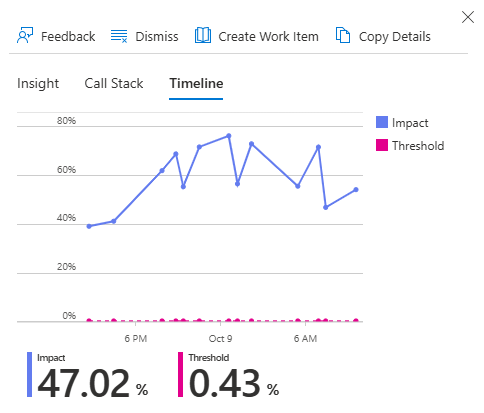Ver resultados de otimizações de código
Agora que você configurou e configurou otimizações de código em seu aplicativo, acesse e visualize todas as informações recebidas.
Otimizações de código de acesso
Você pode acessar otimizações de código através de dois pontos de entrada principais:
- Através da página de visão geral consolidada de otimizações de código.
- Através de recursos individuais do Application Insights.
Através da página de visão geral consolidada de otimizações de código (visualização)
Veja os resultados das otimizações de código através da página de visão geral das otimizações de código. Nesta visão geral consolidada, você pode acessar resultados em várias assinaturas para vários recursos do Application Insights.
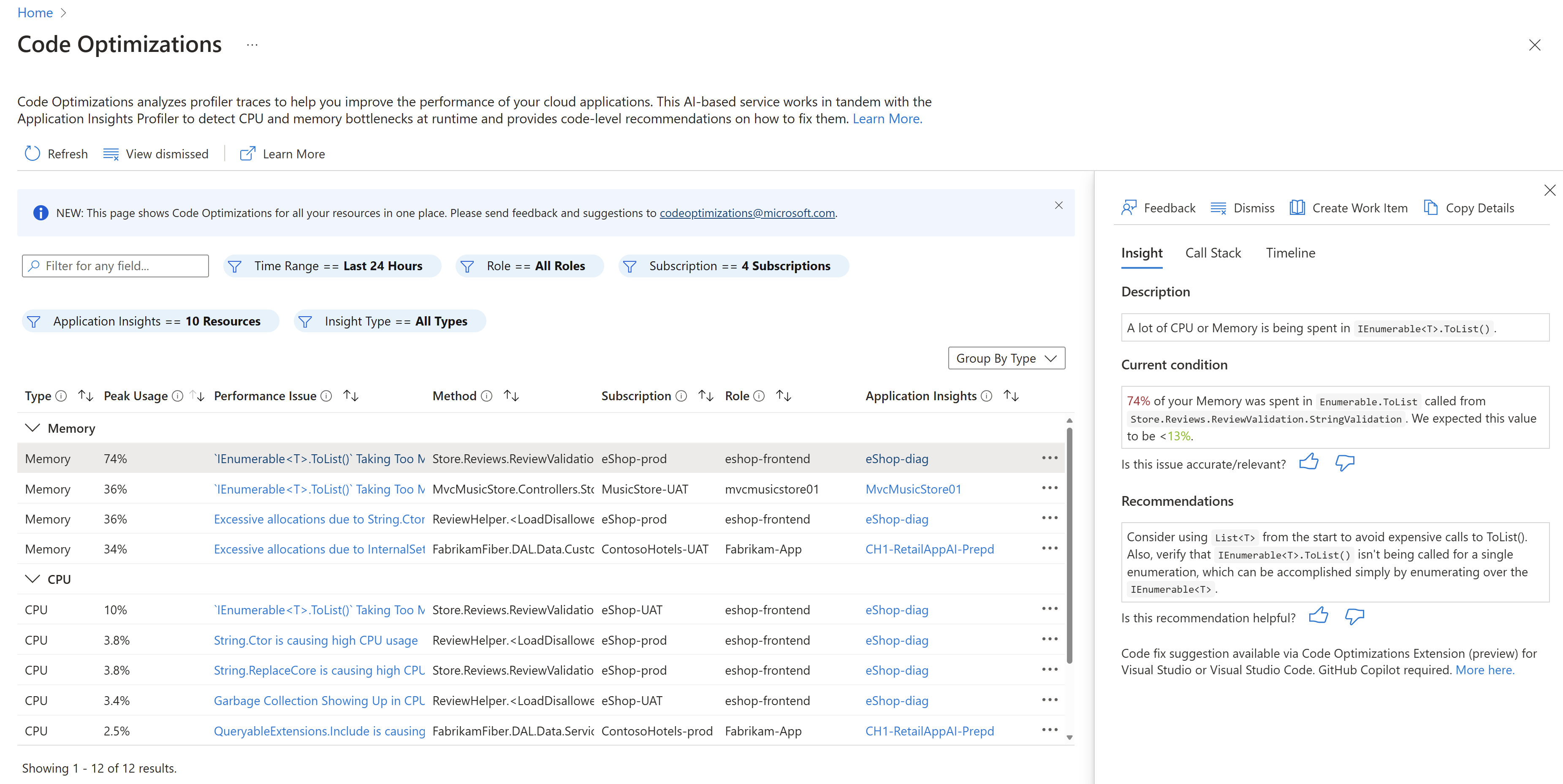
Você pode filtrar os resultados consolidados pesquisando o campo de filtro ou definindo os seguintes filtros:
| Filtro | Description | Predefinido |
|---|---|---|
| Intervalo de Tempo | Selecione o intervalo de tempo a partir do qual você deseja visualizar os resultados das otimizações de código. | Últimas 24 Horas |
| Role | O nome da função atribuído à máquina ou à carga de trabalho do Reporting Services. Pode ser atualizado através da configuração do Application Insights. | Todas as Funções |
| Subscrição | A assinatura à qual o insight pertence. Você pode selecionar mais de um. | N/A |
| Application Insights | O recurso do Application Insights ao qual seu aplicativo está associado. Você pode selecionar mais de um. | N/A |
| Tipo de insight | O tipo de problema, como CPU, memória ou bloqueio. | Todos os tipos |
Em seguida, você pode classificar as colunas nos resultados de insights com base na visualização desejada, inclusive por:
- Problema de desempenho
- O nome completo do método pai
Por meio de recursos individuais do Application Insights
Você pode acessar otimizações de código específicas para recursos individuais do Application Insights no menu esquerdo desse recurso. Clique em Investigar>desempenho e selecione o botão Otimizações de código no menu superior.
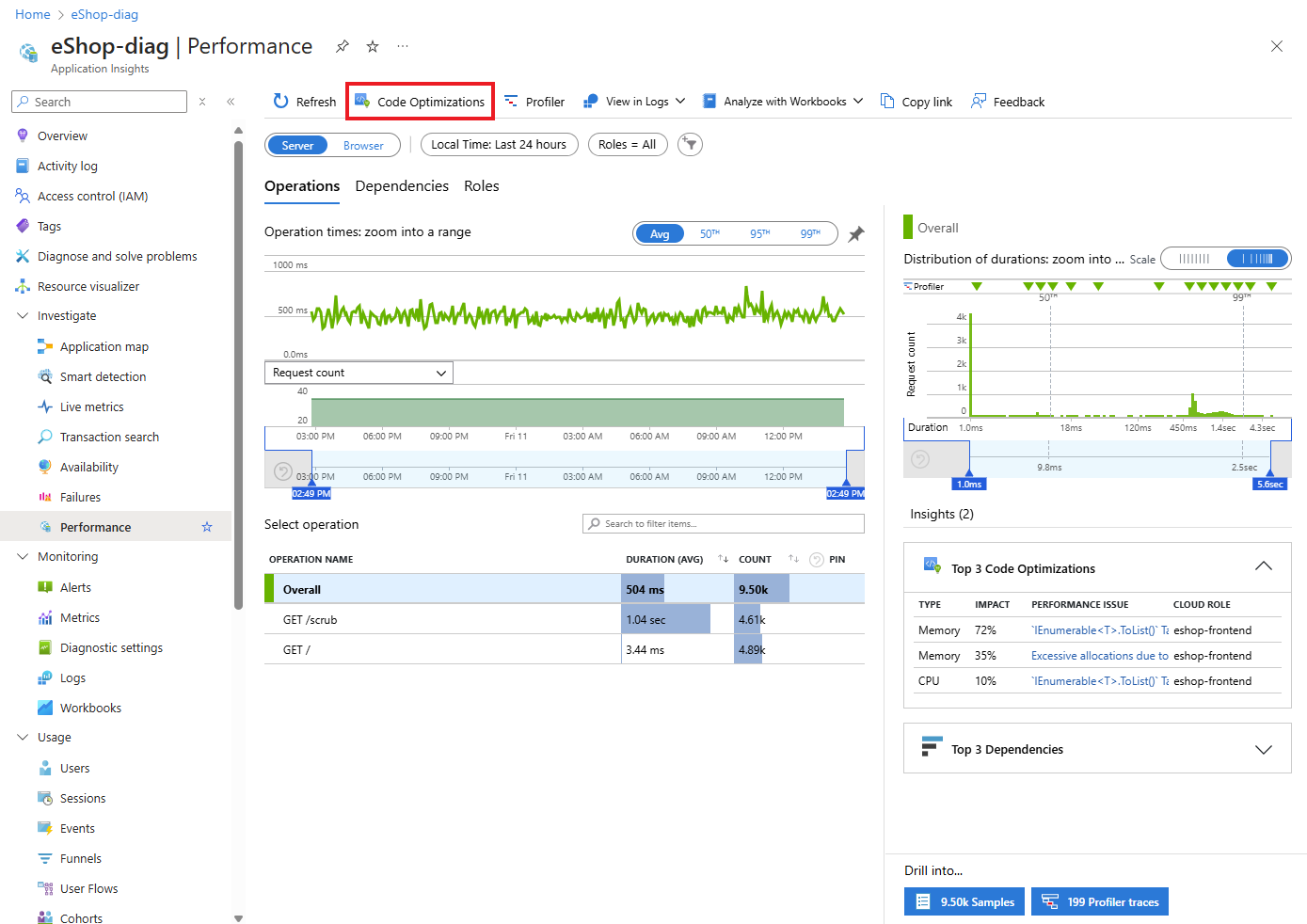
Você pode filtrar os resultados consolidados pesquisando o campo de filtro ou definindo os seguintes filtros:
| Filtro | Description | Predefinido |
|---|---|---|
| Intervalo de Tempo | Selecione o intervalo de tempo a partir do qual você deseja visualizar os resultados das otimizações de código. | Últimas 24 Horas |
| Role | O nome da função atribuído à máquina ou à carga de trabalho do Reporting Services. Pode ser atualizado através da configuração do Application Insights. | Todas as Funções |
| Tipo de insight | O tipo de problema, como CPU, memória ou bloqueio. | Todos os tipos |
Em seguida, você pode classificar as colunas nos resultados de insights com base na visualização desejada, inclusive por:
- Problema de desempenho
- O número de perfis que continham esse problema
- O nome completo do método pai
Interpretar percentagens estimadas de utilização de pico de memória e CPU
A CPU e a memória estimadas são determinadas com base na quantidade de atividade em seu aplicativo. Além das porcentagens de memória e CPU, as otimizações de código também incluem:
- Os tamanhos reais de alocação (em bytes)
- Uma discriminação dos tipos atribuídos no âmbito do convite à apresentação de propostas
Memória
Para Memória, o número é uma porcentagem de todas as alocações feitas dentro do rastreamento. Por exemplo, se um problema consome 24% de memória, você gastou 24% de todas as suas alocações nessa chamada.
CPU
Para CPU, a porcentagem é baseada no número de CPUs em sua máquina (quatro núcleos, oito núcleos, etc.) e no tempo de rastreamento. Por exemplo, digamos que seu rastreamento tenha 10 segundos de duração e você tenha 4 CPUs: você tem um total de 40 segundos de tempo de CPU. Se o insight diz que a linha de código está usando 5% da CPU, está usando 5% de 40 segundos, ou 2 segundos.
Ver informações
Depois de classificar e filtrar os resultados das otimizações de código, você pode selecionar cada insight para exibir os seguintes detalhes em um painel:
- Descrição detalhada do bug de desempenho.
- A pilha de chamadas completa.
- Recomendações sobre como corrigir o problema de desempenho.
- A linha do tempo do impacto da tendência e do limiar da questão.
Informações
A guia Insights fornece:
- Uma breve descrição do tema selecionado.
- A condição atual da memória de recursos ou do uso da CPU.
- Uma recomendação gerada por IA para corrigir o problema.
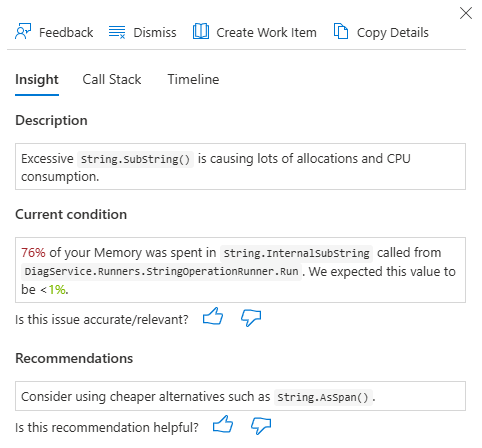
Nota
Se você não vir nenhum insight, é provável que o serviço de otimizações de código não tenha notado nenhum gargalo de desempenho em seu código. Continue a verificar novamente para ver se algum insight aparece.
Pilha de Chamadas
No painel de detalhes de informações, sob o título Pilha de chamadas , você pode:
- Selecione Expandir para visualizar a pilha completa de chamadas em torno do problema de desempenho
- Selecione Copiar para copiar a pilha de chamadas.
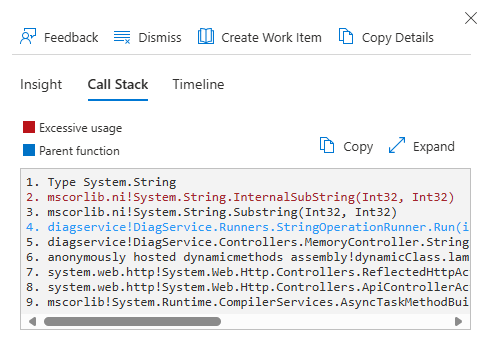
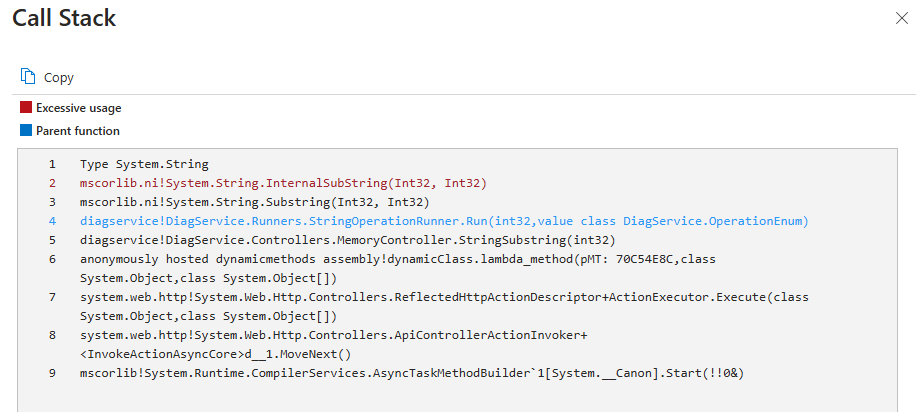
Linha Cronológica
No painel de detalhes, em Linha do tempo, você também pode exibir um gráfico que mostra a linha do tempo do impacto e do limite de um problema de desempenho específico. Os resultados variam dependendo dos filtros definidos. Por exemplo, os insights de um problema de desempenho "Ineficiente String.SubString()" de memória vistos nas últimas 24 horas podem se parecer com: